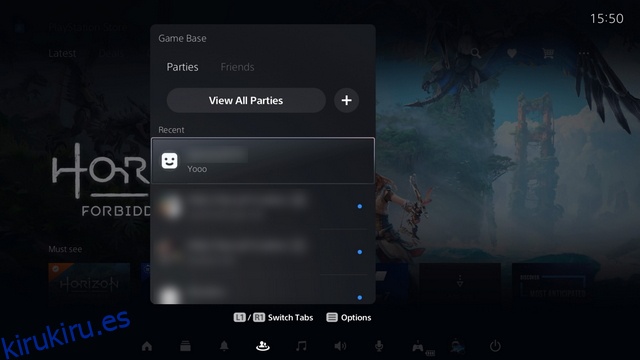El año pasado, Sony hizo una inversión minoritaria en Discord y anunció su asociación con el gigante de la mensajería para acercar las experiencias de Discord y PlayStation. Como parte de este esfuerzo, Discord comenzó a implementar una opción para conectar su cuenta de PlayStation Network (PSN) a Discord para una presencia rica. En este artículo, explicamos cómo puede vincular su cuenta de PlayStation a Discord y mostrar su actividad de juego de PlayStation 4 (PS4) o PlayStation 5 (PS5) en su perfil de Discord. Pero lo que está aquí para averiguar es si puede instalar la aplicación Discord en PS4 y PS5. Bueno, la respuesta te decepcionará, pero sigue leyendo para descubrir cómo funciona Discord en las consolas PlayStation.
Tabla de contenido
Usa Discord en PS4 y PS5 (2022)
No vamos a correr en círculos en este artículo, sino que le diremos de inmediato que no hay una aplicación Discord nativa para las consolas PS4 y PS5. No puedes instalar Discord en tu consola todavía. Pero hay una manera de leer sus mensajes de Discord en su consola PlayStation, junto con algunas soluciones tediosas para que el chat de voz funcione en PS4 y PS5. Así que use la tabla a continuación para descubrir cómo funciona todo.
Lee los mensajes de Discord en tu PS4 y PS5
Si bien no tiene un cliente Discord nativo en PlayStation 4 y 5, existe una solución alternativa que le permite acceder a Discord en modo de solo lectura en su consola. Cuando probamos este método, no pudimos enviar mensajes ni unirnos a chats de voz. Sin embargo, si está buscando una forma de verificar sus mensajes de Discord en PS4 y PS5, siga los pasos a continuación:
1. Inicie PlayStation Party y abra una ventana de chat con su amigo.
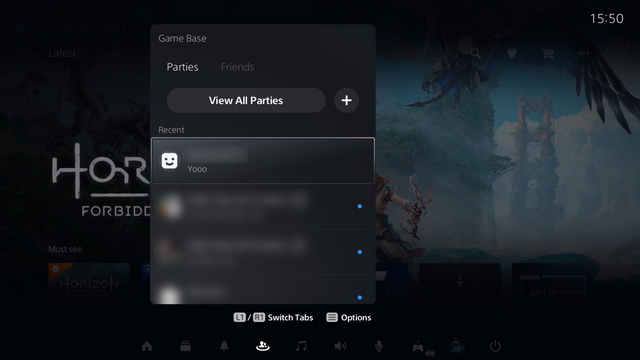
2. En el cuadro de chat, escriba «www.discord.com» y envíe el mensaje a un amigo en su PS5. No necesita enviar un mensaje a su amigo en PS4, ya que viene con un navegador incorporado. Puede abrir Discord Web directamente en el navegador de su consola PS4.

3. Ahora debe seleccionar el enlace y esperar a que PlayStation abra el enlace en una ventana emergente del navegador.

4. Luego puede iniciar sesión en su cuenta de Discord con sus credenciales y hacer clic en «Abrir Discord en su navegador» para abrir la aplicación de chat en su PlayStation.

5. ¡Y eso es todo! Ahora puede leer los mensajes de Discord directamente en su PlayStation 4 o PlayStation 5. Si bien este método no es tan conveniente como un cliente nativo, lo ayuda a revisar rápidamente los mensajes de sus compañeros de juego de Discord.

Solución alternativa para obtener Discord en PS4 y PS5
Mientras buscábamos una forma de obtener el audio del canal de voz de Discord con el audio del juego desde tu PS4/PS5, nos topamos con dos soluciones. Si está convencido de usar Discord en su consola PlayStation y puede hacer todo lo posible por ello, entonces estos dos métodos deberían funcionar para usted. No entraremos en demasiados detalles sobre estos métodos, ya que son engorrosos y absolutamente tediosos. En cambio, sugerimos esperar a que la aplicación Discord nativa comience a implementarse en PS4 y PS5, lo que debería suceder muy pronto en los próximos 4 a 5 meses.
En cuanto a las soluciones alternativas, déjame darte un resumen sobre cómo ejecutar Discord a la fuerza para hablar con amigos en tu consola Playstation:
1. Una de las formas más populares de usar Discord, especialmente para unir canales de voz, mientras escucha el audio del juego en su PS4/PS5 requiere que compre un Astro MixAmp Pro TR ($ 129.99 en Amazon). También necesitará un par de auriculares compatibles que pueda conectar a través de USB, junto con una PC con Discord instalado.
Una vez que tenga todas estas cosas, debe crear una conexión multiplataforma entre su PS5 y la PC. De esta forma, puedes hablar con tus amigos mientras juegas a tu juego favorito en tu consola PlayStation. Verificar este vídeo de YouTube para obtener instrucciones detalladas.

2. La otra solución alternativa no cuesta tanto dinero pero sigue siendo engorrosa. Aquí, debe usar PS Remote Play para acceder a sus juegos en su teléfono inteligente Android o iOS. Como explicado en un video por el creador Octorious, cree una cuenta secundaria de PS, configúrela como predeterminada e inicie sesión en la aplicación PS Remote Play con esta cuenta. Luego, conecta tus auriculares a tu teléfono, únete a un canal de voz de Discord y conéctate a tu PS4/PS5 usando la aplicación Remote Play.
Ahora, debería poder escuchar tanto Discord como el audio de la consola a través de su teléfono, pero es posible que experimente cierta latencia. Para reducir la latencia, el creador sugiere usar la calidad de transmisión más baja posible para liberar ancho de banda. Luego puede tomar su controlador PS para entrar en acción mientras habla con sus amigos en Discord.
Si no quiere toda esta molestia, le sugerimos que haga cola con amigos que tengan una consola PlayStation. Luego puedes crear una fiesta y jugar con amigos en tu PS5. Use la guía vinculada para aprender cómo funciona.
Conectar la cuenta de PlayStation Network a Discord
Si está interesado en conectar su PlayStation Network a Discord y resaltar el estado de su juego de PS4/Ps5 para que otros lo vean en la aplicación de chat, siga los pasos a continuación:
1. Abre Discord y haz clic en el icono de engranaje de Configuración en la esquina inferior izquierda de la pantalla para abrir la página de Configuración de la aplicación.

2. Desde la barra lateral izquierda en la página de Configuración, haga clic en «Conexiones» para ver la lista de todas las integraciones de Discord disponibles.

3. A continuación, haga clic en el logotipo de PlayStation Network en la sección «Conectar sus cuentas» para vincular su cuenta de Sony con Discord.

4. Desde la página de inicio de sesión que aparece, inicie sesión con las credenciales de su cuenta de PlayStation y haga clic en «Iniciar sesión».

5. Ahora verá los detalles de su cuenta PS en la página de Conexiones de Discord. Aquí, puede elegir mostrar su cuenta de PSN en su perfil y mostrar su actividad de juego como su estado de Discord.

6. Después de conectar su cuenta de PlayStation a Discord, esto es lo que verán sus amigos cuando esté jugando uno de los mejores juegos de PlayStation 5 (PS5).

¿El estado de PlayStation en Discord no funciona? Cambiar la configuración de privacidad en PSN
En caso de que no vea su actividad de PlayStation en Discord incluso después de vincular su cuenta de PSN, es probable que se deba a la configuración de privacidad de su PSN. Aquí se explica cómo cambiar la configuración de privacidad en PlayStation Network:
1. Abierto Página de administración de cuentas de Sony en un navegador y cambie a «Configuración de privacidad» en la barra lateral izquierda.

2. Expanda la “Información personal | Mensajes” en la configuración de privacidad y haga clic en el botón “Editar” al lado de “Estado en línea y Reproduciendo ahora”.

3. Cambie la privacidad de «Solo amigos» a «Cualquiera», haga clic en «Guardar» y ¡ya está todo listo! Los usuarios ahora pueden ver su actividad de juego de PS5/PS4 en Discord.

Preguntas frecuentes
P: ¿Hay una aplicación de Discord en PlayStation 5?
No, la aplicación Discord no está disponible en PS5. Como parte de la asociación de Discord con Sony, puede vincular su cuenta de PlayStation Network a Discord. Te permite mostrar tu actividad de juego a tus amigos en la aplicación de chat.
P: ¿Cómo vincular la cuenta de PlayStation a Discord?
Puede vincular su cuenta de PlayStation a Discord desde la página de Conexiones de Discord. Hemos explicado los pasos necesarios para conectar sus cuentas de PlayStation y Discord en este artículo.
P: ¿Cuándo llegará Discord a PS5?
En este momento, no hay una fecha exacta sobre cuándo podría esperar la aplicación Discord en PS5 y PS4. Sin embargo, la compañía menciona que “continuará [the] asociación con PlayStation y explorar cómo podemos crear colectivamente grandes experiencias compartidas”.
Integración de Discord en PlayStation 5 y 4
Así es como puede conectar su cuenta de PlayStation a Discord para mostrar su actividad de juego en su cuenta. Si bien es genial ver que ahora puede agregar juegos de PlayStation como presencia rica en Discord, esperamos que la asociación arroje mejores resultados como una aplicación Discord PS5 nativa en los próximos meses. Hasta entonces, puede usar esta integración de Discord para mantener a sus amigos actualizados con todas sus travesuras de juego. Y si no le importa pasar por muchos obstáculos para usar la aplicación de chat mientras juega en su PS4 o PS5, puede probar una de las soluciones que hemos mencionado anteriormente. En caso de que esté buscando nuevos juegos de PS5 para jugar, consulte nuestra guía vinculada para conocer los mejores juegos de PlayStation 5.